Kako promijeniti Windows Desktop pomoću kišnog metra?
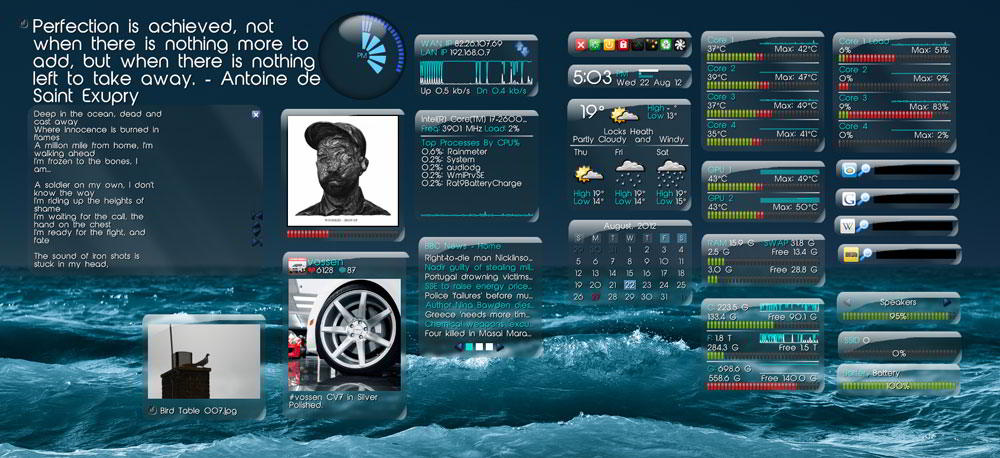
- 645
- 97
- Alan Lueilwitz
Program Rainmeter stvoren je za promjenu vrste radne površine i dobivanje skupa podataka računalnih podataka. Aplikacija ima informativno, ugodno sučelje, uz pomoć zaslona da se promijeni izvan prepoznavanja, koristeći brojne teme ili kože.
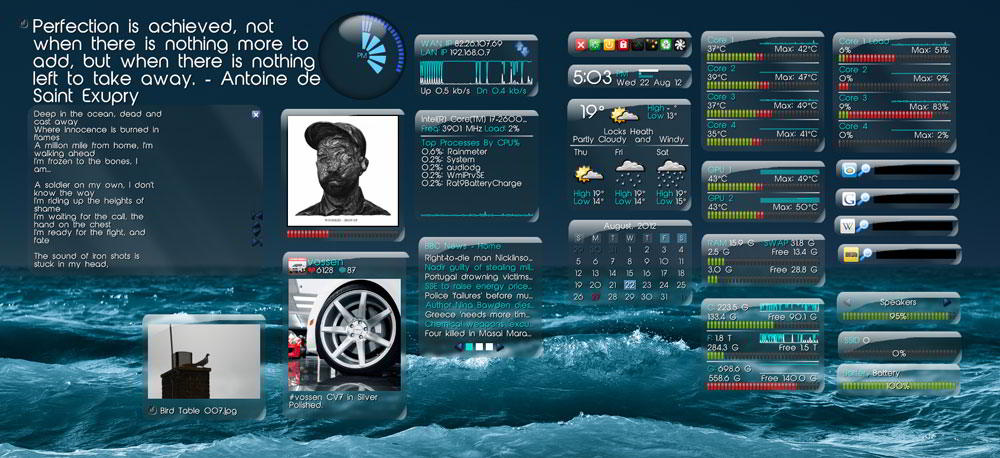
Jedna od mnogih tema
On nema najlakše sučelje, ali ako to malo shvatite, postaje jasno da je usluga prilično prikladna i, što je najvažnije, korisna je za korisnika. Otkrijmo kakva je kišna metra kako ga instalirati i koristiti na Windows System.
Kakva je ova usluga?
Njegova glavna svrha je nadzor računalnih resursa. Nakon instalacije na radnoj površini, možete promatrati sljedeće podatke:
- Grafikon učitavanja procesora.
- Količina slobodne ili korištene memorije - glavna i operativna.
- Mrežne informacije - IP i DNS adrese, kanali koji se koriste u brzini, promet.
- Uz to, možete staviti widgete za vremenske i vijesti.
Osim toga, aplikacija je iznesena u obliku različitih kože ili onih koji su toliko mnogo da će zadovoljiti najzahtjevnijeg korisnika. Dakle, zahvaljujući usluzi možete donijeti važne informacije o stanju sustava na radnu površinu, a istovremeno ga učiniti lijepim i atraktivnim.
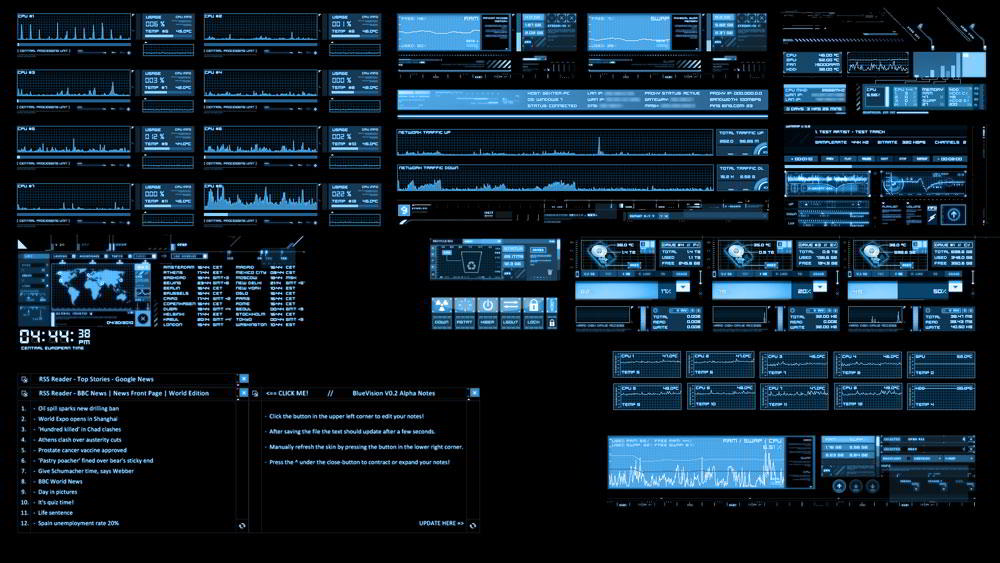
Imajte na umu da je prikladan za različite verzije sustava Windows, za obje kategorije - x86, x64. I, što je najvažnije, ne učitava RAM -a, stoga dobro funkcionira na svim računalima i ne smanjuje njihove performanse.
Instalacija i upotreba kišnog metra
Možete ga preuzeti s službene web stranice, aplikacija se distribuira besplatno. Nakon što se arhiva otvori, morate odabrati vrstu instalacije - bolje je odabrati standard, odrediti mjesto na kojem će program biti objavljen, verzija (to je odvojeno za Windows X64).
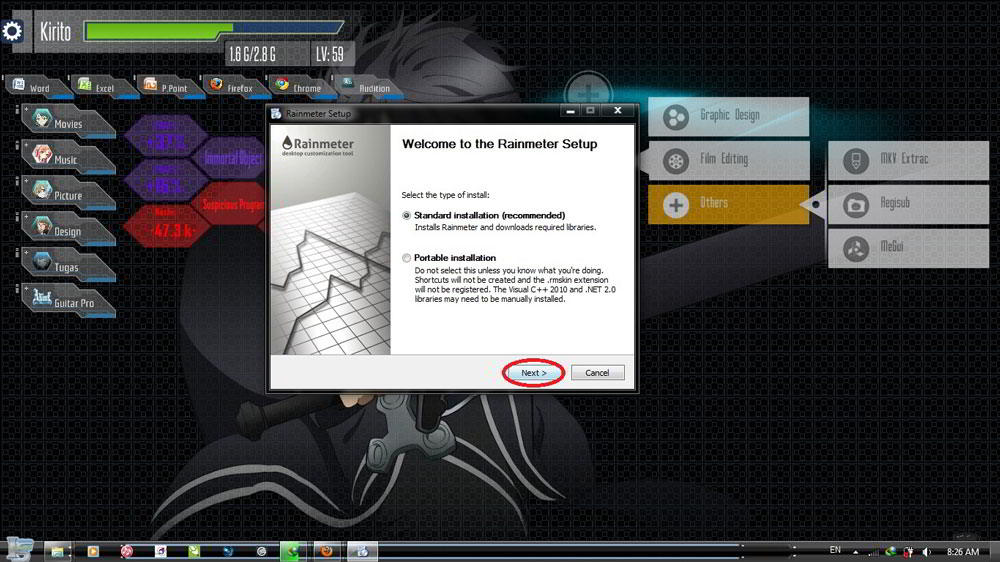
Odmah nakon instalacije, uslužni program će početi prvi put, a možete ga detaljnije proučiti. Izbornik se sastoji od odjeljaka "Skins", "Teme" i "Postavke".
Izravno nas zanima kako instalirati kožu kišne metra. Postoje dvije mogućnosti - učitavanje u obliku datoteke formata *.rmkin ili kao zasebna arhiva.
Dakle, ako ste dokument odmah preuzeli u formatu *.RMSkin, onda je sve što je od vas potrebno kliknuti na datoteku i potvrditi njegovu instalaciju tipke za instalaciju. Nakon učitavanja pojavit će se na općem popisu istog dijela programa.
Da biste u uslugu dodali kožu iz arhive, morate je raspakirati na adresi:
- Za XP sustav - C:/Dokumenti i postavke/Naziv Dokumenti/Rainmeter/Skins.
- Za Windows 7, Vista, 8, 10 - C:/Korisnici/ime -Wells/Moji dokumenti/Rainmeter/Skins.
Ažurirajte ili ponovno pokrenite uslugu, nakon čega će se koža pojaviti na općem popisu odgovarajućeg odjeljka.
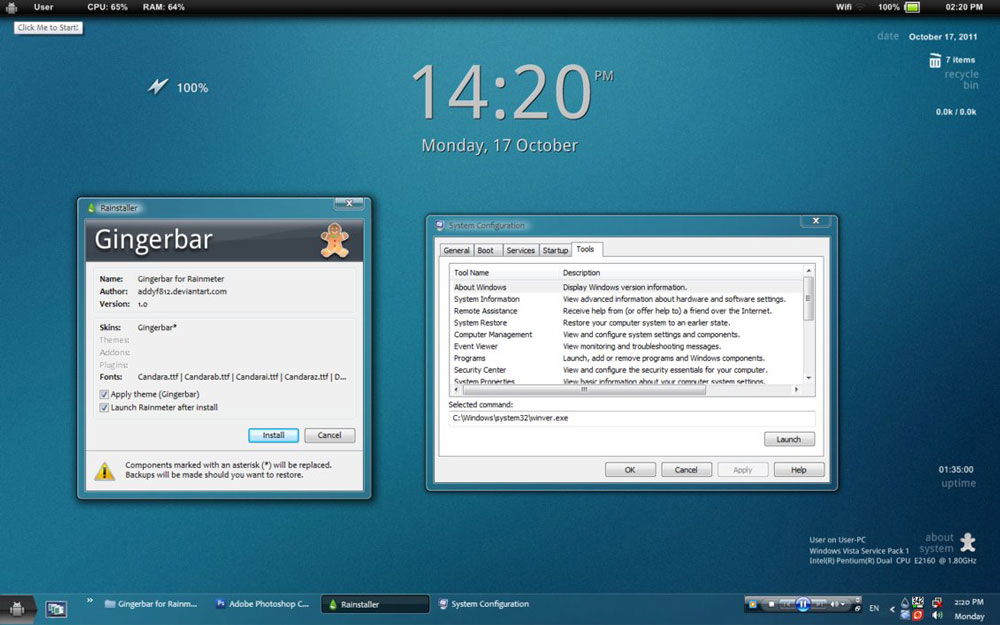
Imajte na umu da u aplikaciji postoji uređivač na kojem možete promijeniti kože, a u uslužni program možete dodati vlastite datoteke koje su stvorile ruke. Ali to već radi za naprednije korisnike. I bez toga, na mreži postoji mnogo različitih vrsta dizajna za radnu površinu.
Odvojeni elementi teme mogu se ukloniti po vašem nahođenju izravno sa zaslona - samo kliknite na nepotrebni prozor desne tipke i u kontekstnom izborniku odaberite "Zatvori kožu".
Rainmeter će postati vrlo koristan alat na vašem računalu, jer će pružiti podatke o važnim procesima koji se s njim događaju u stvarnom vremenu. Osim informativnosti, ima i ugodan izgled, koji se može u potpunosti konfigurirati po vlastitom nahođenju, i učiniti radnu površinu estetski privlačnom. I s vremenom možda možete stvoriti vlastite teme, u potpunosti postavljati pozadinu za sebe.

